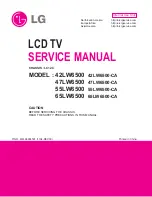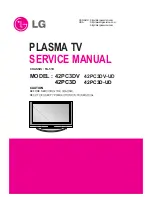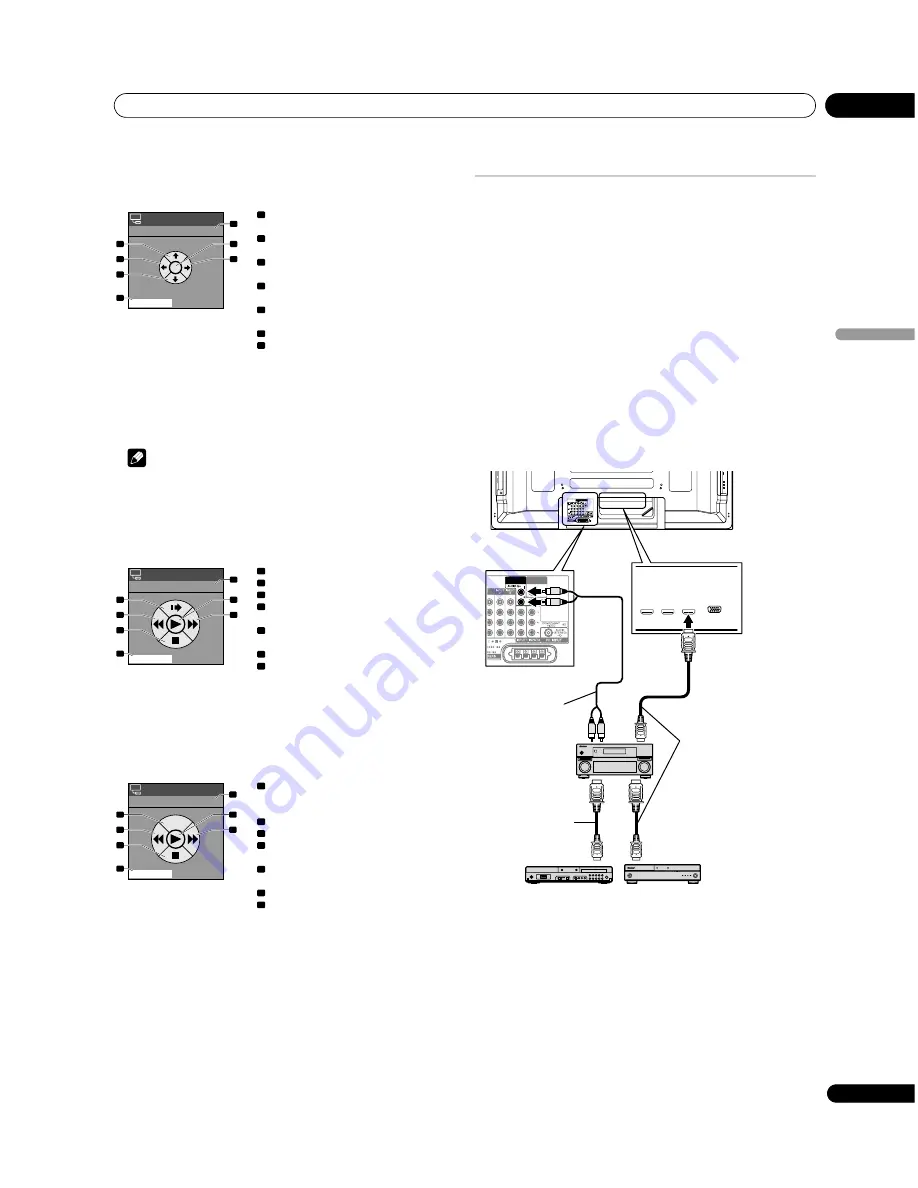
Utilización del Control HDMI
11
57
Sp
Es
pa
ñ
o
l
Panel de control en la pantalla
Para un sistema de AV
Pulse
o
en el mando a distancia del televisor de plasma para
cambiar el modo de surround en orden o en el orden inverso,
o
para cambiar la fuente de entrada en orden o en el orden
inverso. Pulsar
HDMI CONTROL
desactiva la pantalla del panel de
control para volver al menú Control HDMI.
Nota
• No podrá operar la grabadora/reproductor cuando pulse
o
para cambiar la fuente de entrada durante la operación.
Para continuar la operación, vuelva al menú Control HDMI y
seleccione de nuevo la función deseada.
Para una grabadora
Pulse
o
en el mando a distancia del televisor de plasma para
seleccionar el modo de avance rápido o retroceso rápido,
para
saltar los comerciales o
para detener la reproducción. Pulsar
ENTER
inicia la reproducción y
HDMI CONTROL
desactiva la
pantalla del panel de control para volver al menú Control HDMI.
Para un reproductor
Pulse
o
en el mando a distancia del televisor de plasma para
seleccionar el modo de avance rápido o retroceso rápido,
para
visualizar el menú de disco DVD o menú emergente de disco Blu-ray,
o
para detener la reproducción. Pulsar
ENTER
inicia la
reproducción y
HDMI CONTROL
desactiva la pantalla del panel de
control para volver al menú Control HDMI.
Conexiones de Control HDMI
Al hacer cambios en las conexiones entre el televisor de plasma y
los dispositivos que suportan las funciones de Control HDMI, o
cambios en los ajustes de “Conf.Control HDMI”, realice el
siguiente procedimiento:
1
Encienda el televisor de plasma y todos los dispositivos
conectados.
2
Compruebe que la configuración en “Config. entrada” para
“Conf.Control HDMI” esté ajustada de acuerdo con los dispositivos
conectados. Compruebe también las configuraciones
relacionadas con el control HDMI en los dispositivos conectados.
3
Cambie a los terminales de entrada HDMI a los cuales los
dispositivos están conectados para comprobar si se reciben las
señales de audio y vídeo correctamente.
4
Intente apagar el televisor de plasma y, a continuación,
enciéndalo nuevamente.
Conexión de un amplificador de AV/grabadora DVD/
reproductor BD
El PDP-508XG/PDP-428XG no soporta S/PDIF. Cuando conecte el
televisor de plasma a un sistema de AV, utilice el terminal
MONITOR OUT.
Cambia el modo de surround en
orden
Cambia la fuente de entrada en el
orden inverso
Cambia el modo de surround en
orden inverso
Cierra la pantalla para volver al
menú Control HDMI
Visualiza el número de modelo del
dispositivo conectado
Nulo
Cambia la fuente de entrada en
orden
1
2
3
4
5
6
7
SURROUND-
S
INPUT-
INPUT+
Salir
HDMI CONTROL
HDMI CONTROL
Control HDMI
1
2
3
4
7
6
5
Salta los comerciales
Avance rápido
Detiene la reproducción
Cierra la pantalla para volver al
menú Control HDMI
Visualiza el número de modelo del
dispositivo conectado
Inicia la reproducción
Avance rápido
1
2
3
4
5
6
7
Salir
HDMI CONTROL
HDMI CONTROL
Control HDMI
1
2
3
4
7
6
5
5
MENU
Salir
HDMI CONTROL
HDMI CONTROL
Control HDMI
1
2
3
4
7
6
Visualiza el menú de disco DVD o
menú emergente de disco Blu-ray
en el reproductor
Avance rápido
Detiene la reproducción
Cierra la pantalla para volver al
menú Control HDMI
Visualiza el número de modelo del
dispositivo conectado
Inicia la reproducción
Avance rápido
1
2
3
4
5
6
7
MONITOR
OUT
SUB
WOOFER
MONITOR
OUT
SUB
WOOFER
(Vista trasera)
Grabadora DVD
Reproductor BD
Cable de audio
estéreo
Cable compatible con HDMI
(Cable HDMI con la marca HDMI)
Amplificador de AV
Cable compatible con HDMI
(Cable HDMI con la marca HDMI)